So erhalten Sie Schlafenszeit-Benachrichtigungen basierend auf der Zeit, zu der Sie aufwachen müssen

So erhalten Sie Schlafenszeit-Benachrichtigungen basierend auf der Zeit, zu der Sie aufwachen müssen
Wenn Sie über eine riesige Musikbibliothek verfügen, kann die Organisation dieser Sammlungen schwierig sein. Mit den integrierten Tools des Windows Media Players können Sie diese Aufgabe erheblich vereinfachen. Der Microsoft Windows Media Player kann mehr als nur Musik abspielen. Windows-Nutzer können damit ihre CD-Sammlung in digitale Musikdateien importieren, Audio-CDs brennen und ihre Musiksammlung durch das Erstellen von Wiedergabelisten und Hinzufügen von Albumcovern organisieren. Eine der Stärken des Windows Media Players 11 liegt in der Organisation von Musik nach Alben; er ist einfach schneller als iTunes (tut mir leid, Apple-Fans, aber das stimmt). Und das Durchsuchen von Alben nach Cover macht, nun ja, Spaß. Kombinieren Sie ihn mit der im Player integrierten Suchtechnologie von Vista, und Sie können jedes Album aufrufen, indem Sie einfach die ersten Buchstaben in das Suchfeld eingeben und dann auf das bekannte Albumcover klicken.
Zunächst richten wir die Optionen im Media Player ein. Die meisten Optionen sind bereits so eingestellt, wie ich es möchte. Wir müssen nur noch ein paar Anpassungen vornehmen. Klicken Sie unter der Registerkarte „Bibliothek“ auf „Weitere Optionen“.
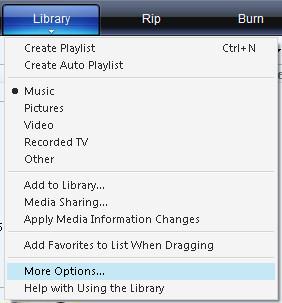
Stellen Sie auf der Registerkarte „Bibliothek“ sicher, dass die Einstellungen mit denen im folgenden Screenshot übereinstimmen.
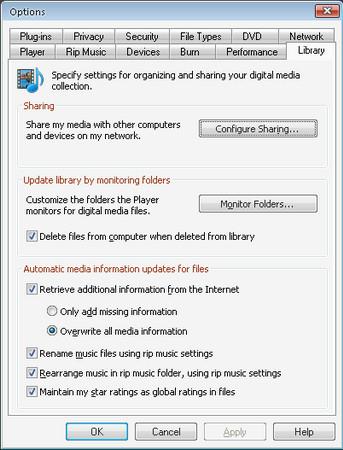
Nachdem wir diese Einstellungen gespeichert haben, besteht unsere nächste Aufgabe darin, unserer Musiksammlung MP3s hinzuzufügen. Laden Sie einige Ihrer Lieblingstitel herunter und legen Sie sie im Ordner „Meine Musik“ (unter Windows XP) bzw. im Ordner „Musik“ (unter Vista) ab . Sollten Sie den Ordner nicht finden, klicken Sie am einfachsten auf „ Start > Musik“ .
Sie können auch andere Ordner hinzufügen, in denen Sie normalerweise Ihre Medieninhalte ablegen. Klicken Sie auf der Registerkarte „Bibliothek“ auf die Option „Zur Bibliothek hinzufügen“ , um Ihren speziellen Musikordner hinzuzufügen.
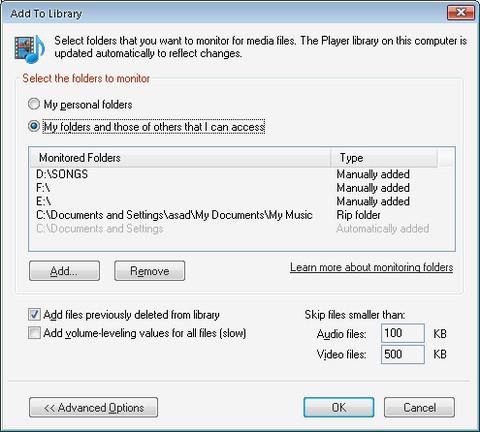
Sobald Sie mindestens eine MP3-Datei erstellt haben, ziehen Sie diese per Drag & Drop in einen Ihrer Musikordner. Dies bietet zwei Vorteile: Die Datei wird automatisch kategorisiert und im Musikordner sortiert, und Windows Media Player fügt sie hinzu. Dies geschieht durch die Überwachung bestimmter Ordner auf neue Dateien.
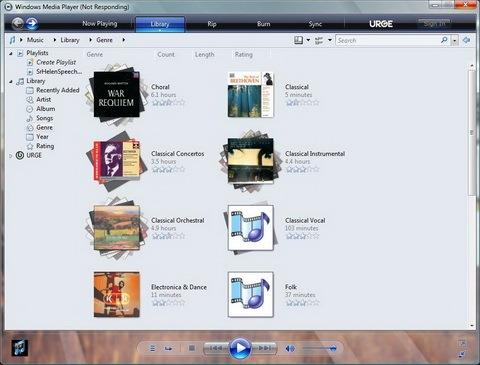
Nach dem Ziehen wurde es vom Windows Media Player der Bibliothek hinzugefügt. Darüber hinaus suchte er im Internet anhand des ID3-Tags und des Dateinamens nach den korrekten Informationen. Wie Sie der Abbildung links entnehmen können, lieferte er mir das Albumcover sowie alle Details zum Album.
Die folgenden Schritte sind nur erforderlich, wenn Windows Media Player die Albuminformationen nicht automatisch gefunden hat, wie im letzten Beispiel. Dazu müssen Sie die Bibliothek aufrufen und den Song dort suchen. Sobald Sie ihn gefunden haben, klicken Sie mit der rechten Maustaste darauf und wählen Sie „ Albuminformationen suchen“, wie unten dargestellt.
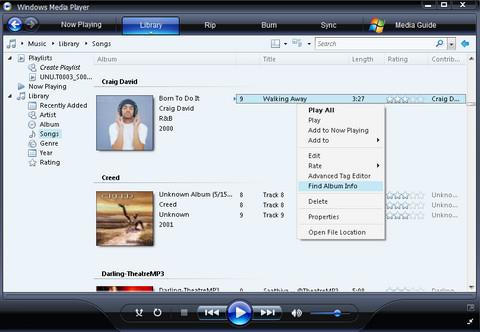
Mithilfe von Schlüsselwörtern wie Interpret, Album und Titelnamen können Sie nun nach den richtigen Informationen suchen. Ich habe beispielsweise „Craig David“ eingegeben. Wenn Sie sich nicht sicher sind, ob das gefundene Album das richtige ist, klicken Sie auf den Link „Mehr“ unter dem Album. Daraufhin wird Ihnen eine vollständige Titelliste des ausgewählten Albums angezeigt.
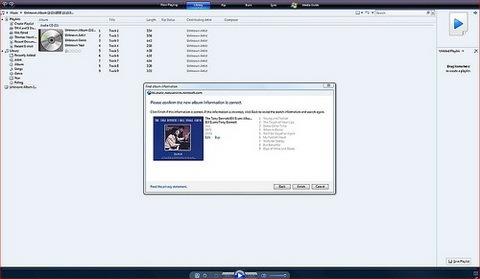
Auf diese Weise werden alle Ihre Musikdateien automatisch vom Windows Media Player organisiert, sofern Ihre Songs korrekte Album- und Interpreteninformationen enthalten. Sobald Sie den Vorgang kennen, ist es tatsächlich viel einfacher. Wenn Sie weitere Hinweise haben, hinterlassen Sie uns diese gerne in einem Kommentar. 🙂
So erhalten Sie Schlafenszeit-Benachrichtigungen basierend auf der Zeit, zu der Sie aufwachen müssen
So schalten Sie Ihren Computer über Ihr Telefon aus
Windows Update arbeitet grundsätzlich in Verbindung mit der Registrierung und verschiedenen DLL-, OCX- und AX-Dateien. Falls diese Dateien beschädigt werden, sind die meisten Funktionen von
Neue Systemschutz-Suiten schießen in letzter Zeit wie Pilze aus dem Boden, alle bringen eine weitere Antiviren-/Spam-Erkennungslösung mit sich, und wenn Sie Glück haben
Erfahren Sie, wie Sie Bluetooth unter Windows 10/11 aktivieren. Bluetooth muss aktiviert sein, damit Ihre Bluetooth-Geräte ordnungsgemäß funktionieren. Keine Sorge, es ist ganz einfach!
Zuvor haben wir NitroPDF getestet, einen netten PDF-Reader, der es dem Benutzer auch ermöglicht, Dokumente in PDF-Dateien zu konvertieren, mit Optionen wie Zusammenführen und Aufteilen der PDF
Haben Sie schon einmal ein Dokument oder eine Textdatei mit redundanten, unbrauchbaren Zeichen erhalten? Enthält der Text viele Sternchen, Bindestriche, Leerzeichen usw.?
So viele Leute haben nach dem kleinen rechteckigen Google-Symbol neben Windows 7 Start Orb auf meiner Taskleiste gefragt, dass ich mich endlich entschlossen habe, dies zu veröffentlichen
uTorrent ist mit Abstand der beliebteste Desktop-Client zum Herunterladen von Torrents. Obwohl es bei mir unter Windows 7 einwandfrei funktioniert, haben einige Leute
Jeder muss bei der Arbeit am Computer häufig Pausen einlegen. Wenn Sie keine Pausen machen, besteht eine große Chance, dass Ihre Augen aufspringen (okay, nicht aufspringen).







